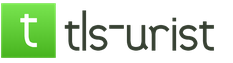बिना लैपटॉप के कैसे शुरू करें हार्ड ड्राइव? इस मामले में, एक विशेष लाइव सीडी (डीवीडी) मदद करेगा। इसमें एक ऑपरेटिंग सिस्टम शामिल है जो हार्ड डिस्क के बिना काम कर सकता है, कंप्यूटर रैंडम एक्सेस मेमोरी (रैम) के उपयोग के लिए धन्यवाद। इसके लिए धन्यवाद, आप इसे स्थापित किए बिना और अपने पीसी या लैपटॉप के कॉन्फ़िगरेशन में कोई बदलाव किए बिना विंडोज 7 का उपयोग कर सकते हैं।
एक लाइव सीडी क्या है?
लाइव सीडी आपको अतिरिक्त भंडारण उपकरण के बिना कंप्यूटर के साथ काम करने की अनुमति देता है। इसके लिए धन्यवाद, विंडोज को शुरू करना संभव हो जाता है, भले ही हार्ड ड्राइव क्षतिग्रस्त या डिस्कनेक्ट हो गया हो। पश्चिमी देशों में, लाइव सीडी आमतौर पर लिनक्स जैसे गैर-लाभकारी कार्यक्रमों से सुसज्जित होती हैं, क्योंकि ऐसे उद्देश्यों के लिए विंडोज 7 का उपयोग करना गैरकानूनी माना जाता है। क्या मैं डीवीडी-रोम का उपयोग किए बिना कर सकता हूं? अधिक उन्नत कार्यक्षमता में पोर्टेबल फ्लैश ड्राइव हो सकते हैं जो यूएसबी के माध्यम से जुड़ते हैं। डीवीडी के विपरीत, ये डिवाइस डेटा को बचाने में सक्षम होंगे ताकि कंप्यूटर को रिबूट करने के बाद उनका उपयोग किया जा सके।
लाइव सीडी आमतौर पर विंडोज 7 या हार्ड ड्राइव पर पहले से इंस्टॉल की गई फ़ाइलों में परिवर्तन नहीं करती है। हालांकि, उनमें से कुछ मेजबान कंप्यूटर डेटा (उदाहरण के लिए, विंडोज स्थापित करने के लिए) को बदलने के लिए तंत्र और उपयोगिताओं से लैस हैं। यह मैलवेयर हटाने, छवि निर्माण और डेटा रिकवरी के लिए उपयोगी हो सकता है। यदि ऐसे सॉफ़्टवेयर का उपयोग नहीं किया जाता है, तो प्रत्येक सत्र के बाद कंप्यूटर पर डेटा अपरिवर्तित रहता है।
कार्यक्रम की विशेषताएं
लाइव सीडी प्रोग्राम कंप्यूटर की रैम में अपनी फ़ाइलों के अस्थायी प्लेसमेंट के कारण स्थापना के बिना काम करने में सक्षम है। लेकिन डिस्क पर विंडोज की सामान्य कार्यक्षमता का समर्थन करने के लिए पीसी में पर्याप्त रैम होना चाहिए। लाइव सीडी विभिन्न उद्देश्यों के लिए बनाई गई हैं। उनमें से कुछ को ऑपरेटिंग सिस्टम को प्रदर्शित करने या परीक्षण करने के लिए डिज़ाइन किया गया था। उनकी मदद से, आप सिस्टम सेटिंग्स में हस्तक्षेप किए बिना एक बार सॉफ्टवेयर का उपयोग कर सकते हैं। यह स्थापित ऑपरेटिंग सिस्टम की विफलता या मैलवेयर के साथ संक्रमण के मामले में डेटा रिकवरी की संभावना को भी खोलता है।
हार्ड ड्राइव के बिना कंप्यूटर शुरू करने से पहले, आपको यह ध्यान रखना होगा कि हार्ड ड्राइव की तुलना में सीडी से डेटा डाउनलोड करना बहुत धीमा है। दूसरी ओर, HDD की तुलना में RAM बहुत तेज है, और बिना हार्ड ड्राइव वाले कंप्यूटर में कम बिजली की खपत होती है। अनुभवी उपयोगकर्ता किसी विशेष सॉफ़्टवेयर के साथ किसी विशेष ऑपरेटिंग सिस्टम की संगतता निर्धारित करने के लिए एक लाइव सीडी शामिल कर सकते हैं। उदाहरण के लिए, विंडोज़ को स्थापित करने से पहले हार्ड ड्राइव उन्हें पता चलेगा कि क्या यह सिस्टम आवश्यक सॉफ्टवेयर के साथ काम कर सकता है।
एक व्यक्तिगत कंप्यूटर का औसत उपयोगकर्ता इस उपकरण को कुछ समग्र के रूप में समझने के लिए उपयोग किया जाता है। ऐसा होता है कि उपकरणों के साथ समस्याएं हैं या घटकों में से एक बस विफल हो जाता है। लेकिन ऐसे विकल्प हैं जिनमें विशिष्ट घटक बस उपलब्ध नहीं हैं। उदाहरण के लिए, आप हार्ड ड्राइव के बिना कंप्यूटर पर सफलतापूर्वक काम कर सकते हैं।
आपको आवश्यकता होगी
- - "फ्लैश ड्राइव", सीडी-रॉम या डीवीडी-रॉम;
- - ऑपरेटिंग सिस्टम की छवि के साथ फाइलें;
- - हटाने योग्य मीडिया पर छवियों की रिकॉर्डिंग के लिए एक कार्यक्रम।
निर्देश मैनुअल
आपको आवश्यकता होगी
- - "फ्लैश ड्राइव", सीडी-रॉम या डीवीडी-रॉम;
- - ऑपरेटिंग सिस्टम की छवि के साथ फाइलें;
- - हटाने योग्य मीडिया पर छवियों की रिकॉर्डिंग के लिए एक कार्यक्रम।
निर्देश मैनुअल
यदि सिस्टम यूनिट में कोई हार्ड डिस्क नहीं है, तो आप कंप्यूटर पर काम जारी रखने के लिए 3 मुख्य तरीकों में से एक का उपयोग कर सकते हैं। ऐसा करने के लिए, यूएसबी फ्लैश ड्राइव या "फ्लैश ड्राइव", सीडी-रॉम, डीवीडी-रॉम का उपयोग करें। एक 4 वाँ विकल्प भी है - उचित फ्लॉपी ड्राइव के माध्यम से एक चुंबकीय फ्लॉपी डिस्क से बूट करना। हालांकि, यह विधि एमेच्योर के लिए प्रयोग करने के लिए अधिक उपयुक्त है, क्योंकि लचीले चुंबकीय डिस्क का उपयोग नहीं किया जाता है, और इस मीडिया पर स्थापित की जाने वाली ऑपरेटिंग सिस्टम सुविधाओं के न्यूनतम सेट के साथ छोटी होगी।
ड्राइव की पसंद निर्धारित करने के लिए, आपको कुछ विवरण याद रखना चाहिए। सबसे पहले, पुराने उपकरणों वाले कंप्यूटर एक यूएसबी पोर्ट से स्टार्टअप का समर्थन नहीं कर सकते हैं, जिसका अर्थ है कि उन्हें बस "यूएसबी फ्लैश ड्राइव" नहीं मिलेगा, जबकि ऑप्टिकल ड्राइव सफलतापूर्वक काम करेंगे। दूसरे, उत्पादों की लागत में अंतर असमान है - डिस्क सभी यूएसबी ड्राइव की तुलना में सस्ता परिमाण का एक आदेश है।
किसी भी काम के विकल्प में सिस्टम की एक छवि का प्रारंभिक निर्माण शामिल है और इसे हटाने योग्य माध्यम पर रिकॉर्ड किया जाता है। इस स्थिति में, "फ्लैश ड्राइव" या डिस्क बूट करने योग्य हो जाएंगे। यही है, इन जोड़तोड़ को एक कामकाज और सुसज्जित कंप्यूटर पर अग्रिम रूप से किया जाना चाहिए। "फ्लैश ड्राइव" के मामले में पोर्टेबल विंडोज ओएस (उदाहरण के लिए, विंडोज 8 पोर्टेबल) या लिनक्स ऑपरेटिंग सिस्टम (उदाहरण के लिए, स्लैक्स) का उपयोग करना सबसे सुविधाजनक होगा। यदि विकल्प विंडोज पर गिर गया, तो अल्ट्राआईएसओ प्रोग्राम का उपयोग करके सिस्टम छवि बनाई जानी चाहिए, और स्लैक्स का उपयोग करते समय, आपको एक विशेष उपयोगिता अनबूटिन की आवश्यकता होगी।
यदि आप ऑप्टिकल डिस्क का उपयोग करते हैं, तो प्रारंभिक कार्रवाइयों की प्रक्रिया "फ्लैश ड्राइव" के समान होगी: ऑपरेटिंग सिस्टम का एक उपयुक्त संस्करण हटाने योग्य मीडिया पर एक छवि के रूप में दर्ज किया गया है। सीडी-रॉम और एक डीवीडी-रॉम के बीच मुख्य अंतर उनकी अलग क्षमता है, डीवीडी में बहुत अधिक है इसलिए, इस पर अधिक पूर्ण और कार्यात्मक कार्यक्रमों की प्रतिलिपि बनाना संभव है।
हार्ड डिस्क के बिना कंप्यूटर पर काम करना शुरू करने के लिए, आपको प्रारंभिक बूट डिवाइस में बदलाव करना होगा। यह कंप्यूटर को चालू करने के तुरंत बाद F8 कुंजी (कुछ मामलों में, F5) को दबाकर किया जा सकता है। ऐसी कमांड सभी मीडिया को सूचीबद्ध करने वाले एक संवाद बॉक्स लाएगी जिसे लोड किया जा सकता है। उपयुक्त डिवाइस (USB फ्लैश ड्राइव, सीडी या डीवीडी) का चयन करें और Enter कुंजी दबाएं। कंप्यूटर को हमेशा निर्दिष्ट स्थान से स्वचालित रूप से बूट करने के लिए, आपको BIOS में परिवर्तन करने की आवश्यकता होगी: बिजली की आपूर्ति चालू करने के तुरंत बाद, आपको मेनू में प्रवेश करने के लिए हटाएं कुंजी को दबाए रखना होगा। बूट पैरामीटर में पहले टैब में, आपको उस क्रम को बदलना चाहिए जिसमें डिवाइस बूट किए जाते हैं, आवश्यक मीडिया को पहले स्थान पर रखते हैं। BIOS में लाइनों के बीच संक्रमण तीर कुंजियों का उपयोग करके होता है, और घटकों को साइड कीबोर्ड लेआउट पर "+" और "-" संकेतों के साथ चुना जाता है। परिवर्तनों को सहेजने के बाद, कंप्यूटर खुद को पुनरारंभ करेगा, और ऑपरेटिंग सिस्टम निर्दिष्ट स्थान से बूट होगा। आगे यह सामान्य उपयोगकर्ता मोड में काम करना संभव होगा।
ध्यान दो
सीडी या डीवीडी से लोड किए गए ऑपरेटिंग सिस्टम का उपयोग करते समय, जानकारी को सहेजना या बदलना संभव नहीं होगा। सभी डेटा केवल कंप्यूटर की रैम में केवल अस्थायी रूप से संग्रहीत किए जा सकते हैं।
"फ्लैश ड्राइव" के साथ काम करते समय चयनित प्रतिबंधों के आधार पर इस तरह के प्रतिबंध मौजूद नहीं हो सकते हैं।
उपयोगी सलाह
कम से कम 4 जीबी की क्षमता के साथ "यूएसबी फ्लैश ड्राइव" चुनें। इससे ऑपरेटिंग सिस्टम तेजी से लोड होगा।